
发布时间:2022-08-25 来源:win7旗舰版 浏览量:
害怕在装系统的时候有病毒破坏程序安装,导致安装系统失败?大白菜启动u盘采用写入保护技术,彻底阻断病毒,最大程度保护u盘,免受病毒侵袭!剩下的空间可以正常当U盘使用,无任何干挠下面,小编就献上大白菜u盘启动制作工具图文。
也许是被一些不合格的制作工具的失败弄的害怕了,害怕u盘装系统失败,使用大白菜u盘装系统就不会,几乎支持所有U盘,读写速度快、制作时间短、彻底抛弃光驱!,接下来,小编就向大家演示大白菜u盘启动制作工具的使用。
大白菜u盘启动制作工具
网上搜索并下载,大白菜UEFI版u盘制作工具。
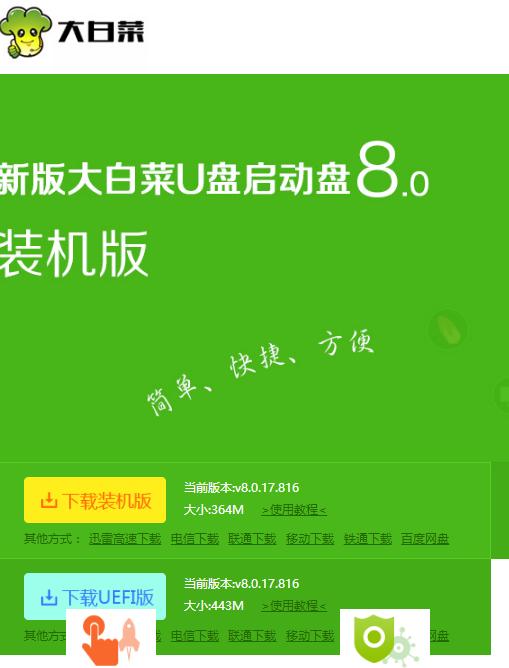
大白菜图解详情(1)
安装好并打开大白菜UEFI版u盘制作工具。
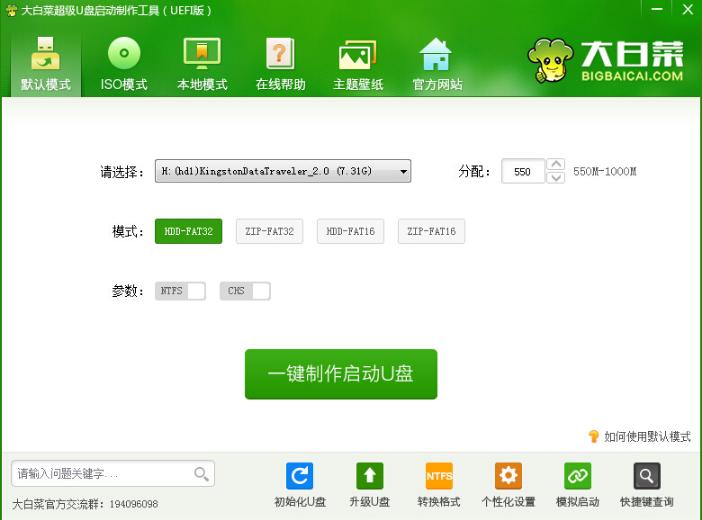
大白菜图解详情(2)
点击“ISO模式”,然后点击ISO模式下的第一步“生成ISO镜像文件”进入下一步操作。
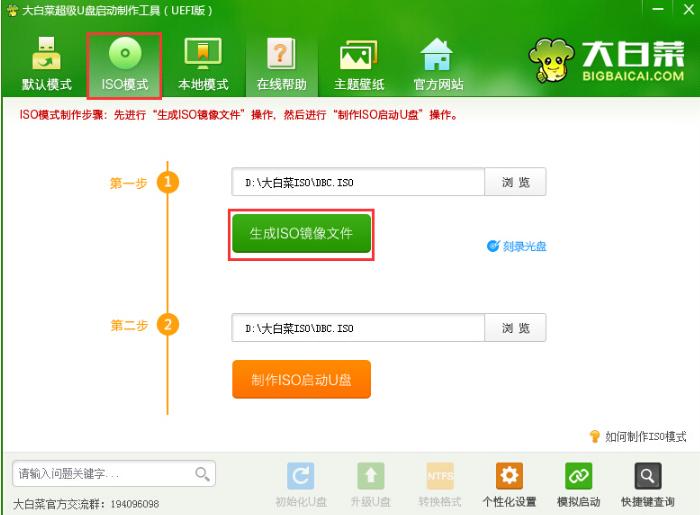
大白菜图解详情(3)
等待ISO镜像文件生成完成之后,点击第二步“制作ISO启动u盘”进入下一步操作。
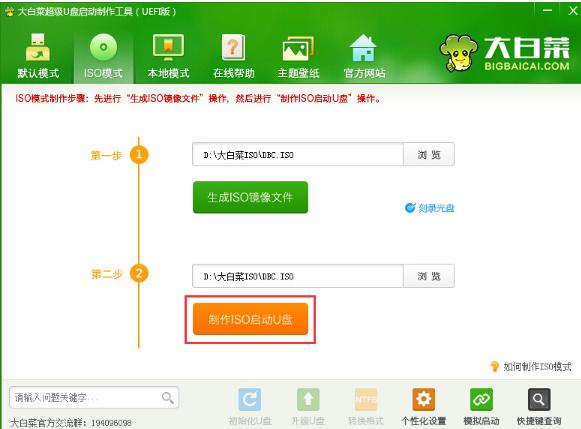
大白菜图解详情(4)
保持窗口内设置参数不变的情况下,直接点击下方“写入”按钮。
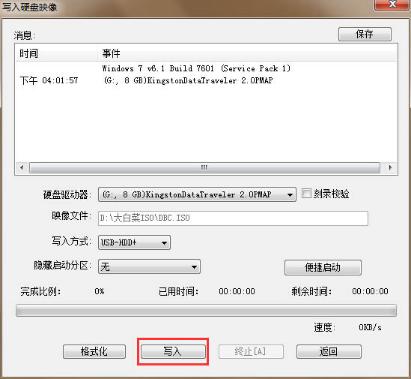
大白菜图解详情(5)
在弹出的提示窗口中,点击“是(Y)”
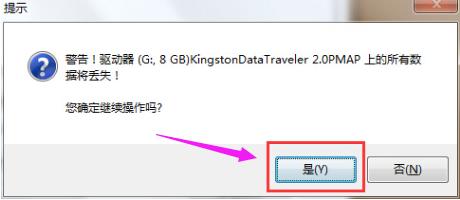
大白菜图解详情(6)
耐心等待镜像的写入过程。
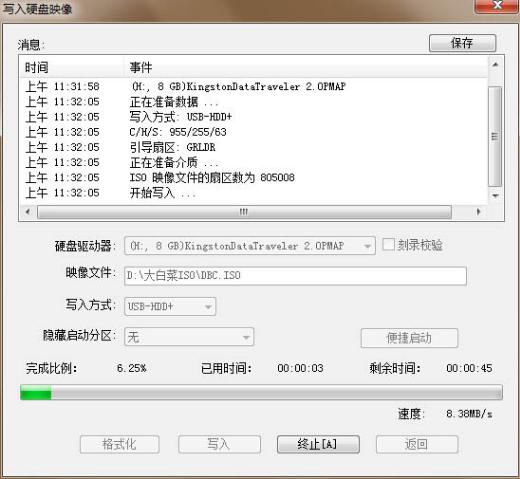
大白菜图解详情(7)
完成写入之后软件会自动弹出一个信息提示,点击“是(Y)”进入电脑模拟器。
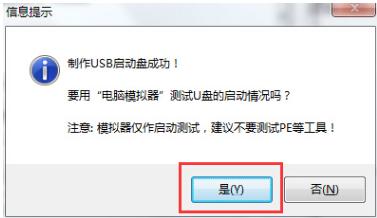
大白菜图解详情(8)
电脑模拟器可以成功启动即大白菜u盘启动盘制作成功,按Ctrl+Alt释放鼠标,点击关闭窗口。
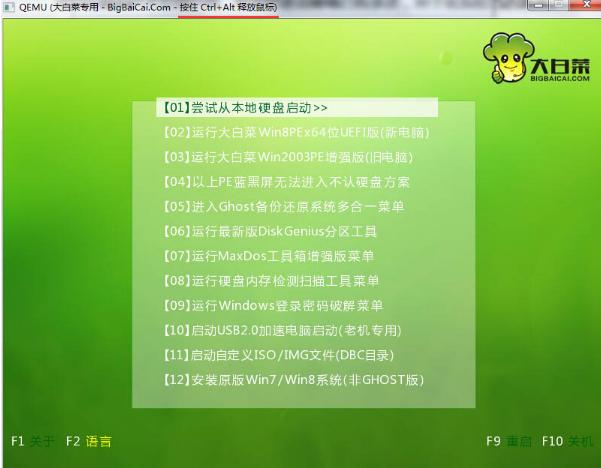
大白菜图解详情(9)
以上就是大白菜u盘启动制作工具的制作过程了。如果觉的太过于简略可以在“小白一键重装系统”的官网上找到更多更详细的资源。
U盘的功能很多,我们可以利用U盘维护,U盘解锁,U盘储存文件等等,而今天,小编向跟大家说的制作U盘
U盘装系统是现在非常受欢迎的重装系统方法,U盘装系统需要把U盘制作成启动盘,有些用户知道怎么制作启
win10系统越来越受欢迎,大多用户都陆续升级到win10了,用U盘启动盘可以很轻松地换各种自己喜
本站发布的ghost系统仅为个人学习测试使用,请在下载后24小时内删除,不得用于任何商业用途,否则后果自负,请支持购买微软正版软件!
如侵犯到您的权益,请及时通知我们,我们会及时处理。Copyright @ 2018 斗俩下载站(http://www.doulia.cn) 版权所有 xml地图 邮箱: